Hiện nay, các chuỗi siêu thị lớn trong thành phố như Co.op, Vinmart, AEON, BigC, Bách Hóa Xanh… đều có dịch vụ bán hàng online và giao hàng tận nơi. Dù thời gian giao hàng có thể lệch so với lịch hẹn do lượng khách hàng đặt quá nhiều trong thời điểm giãn cách, tuy nhiên, người mua vẫn có nhiều lựa chọn để mua loại hàng hóa, thực phẩm mình cần.
I. Co.op mart
Hệ thống Co.opmart hiện có khoảng 43 siêu thị tại TPHCM. Người dân ở gần các điểm này có thể đặt hàng tại Siêu thị Co.opmart gần nhất để được miễn phí giao hàng bằng cách như sau.
1. Đặt hàng trên website https://cooponline.vn/
- Bước 1: Vào website https://cooponline.vn/
- Bước 2: Đăng ký thành viên
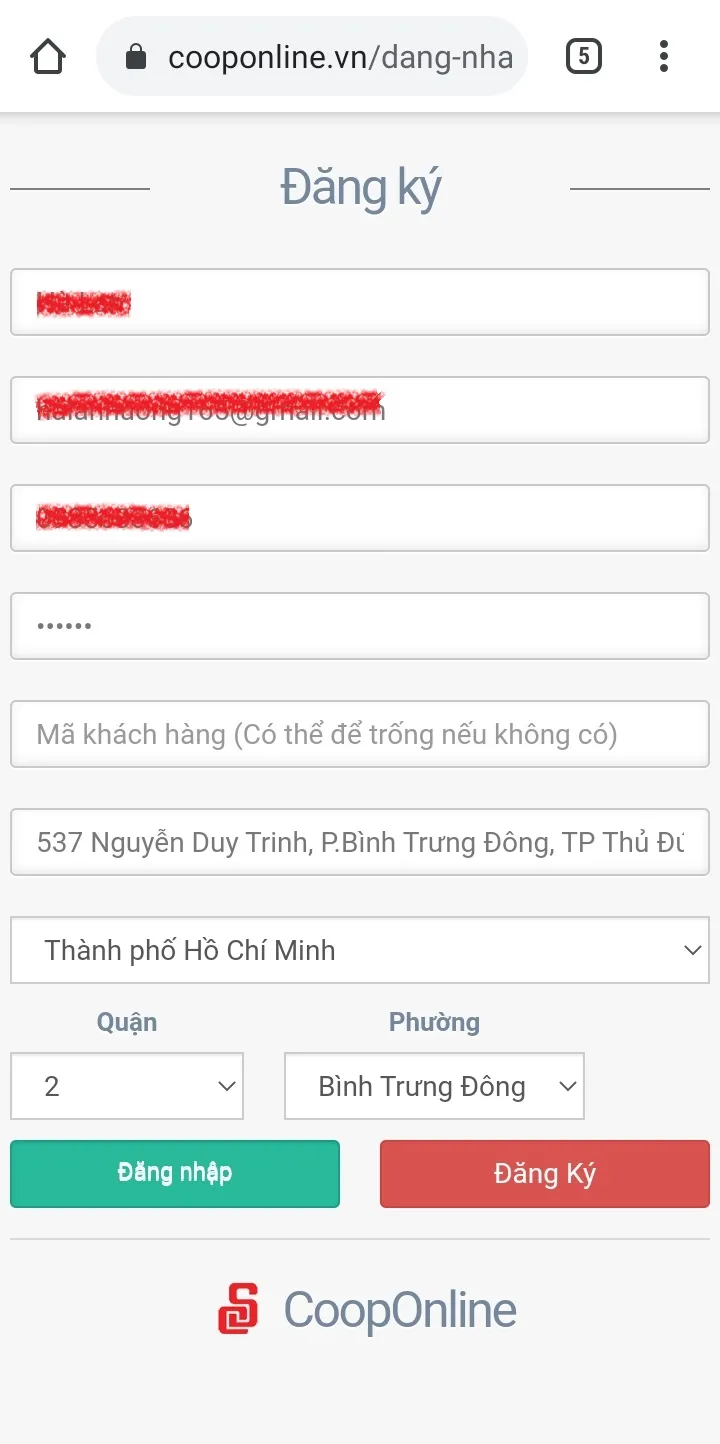
- Bước 3: Chọn siêu thị đặt hàng
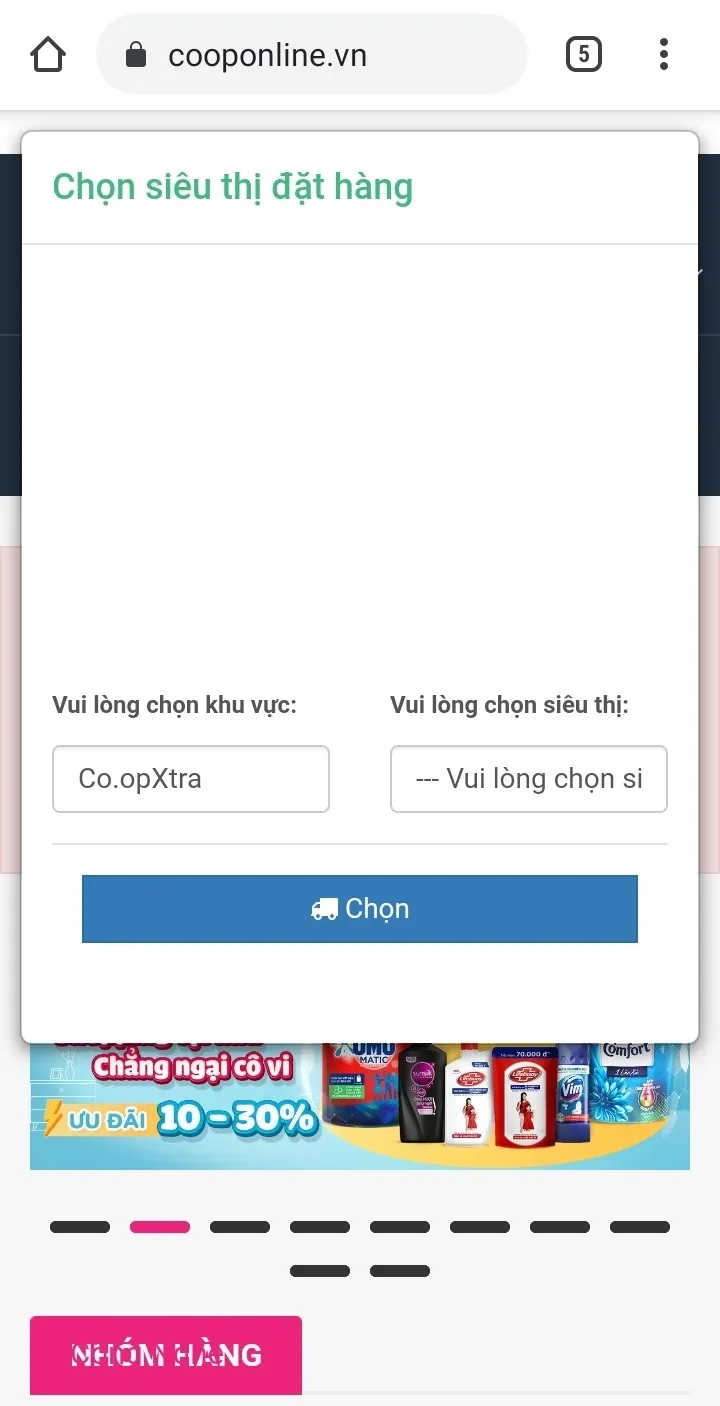
- Bước 4: Chọn các mặt hàng cần mua
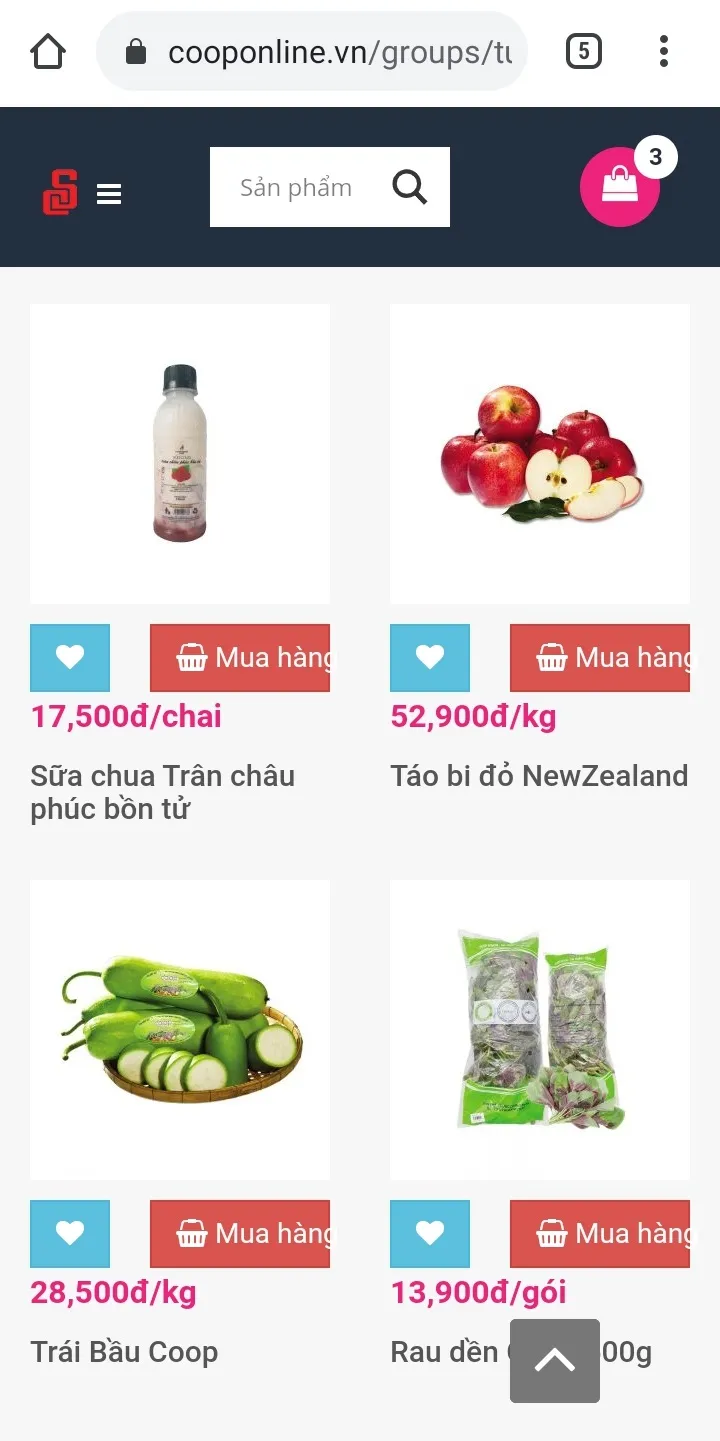
- Bước 5: Đặt hàng và xác nhận phương thức thanh toán
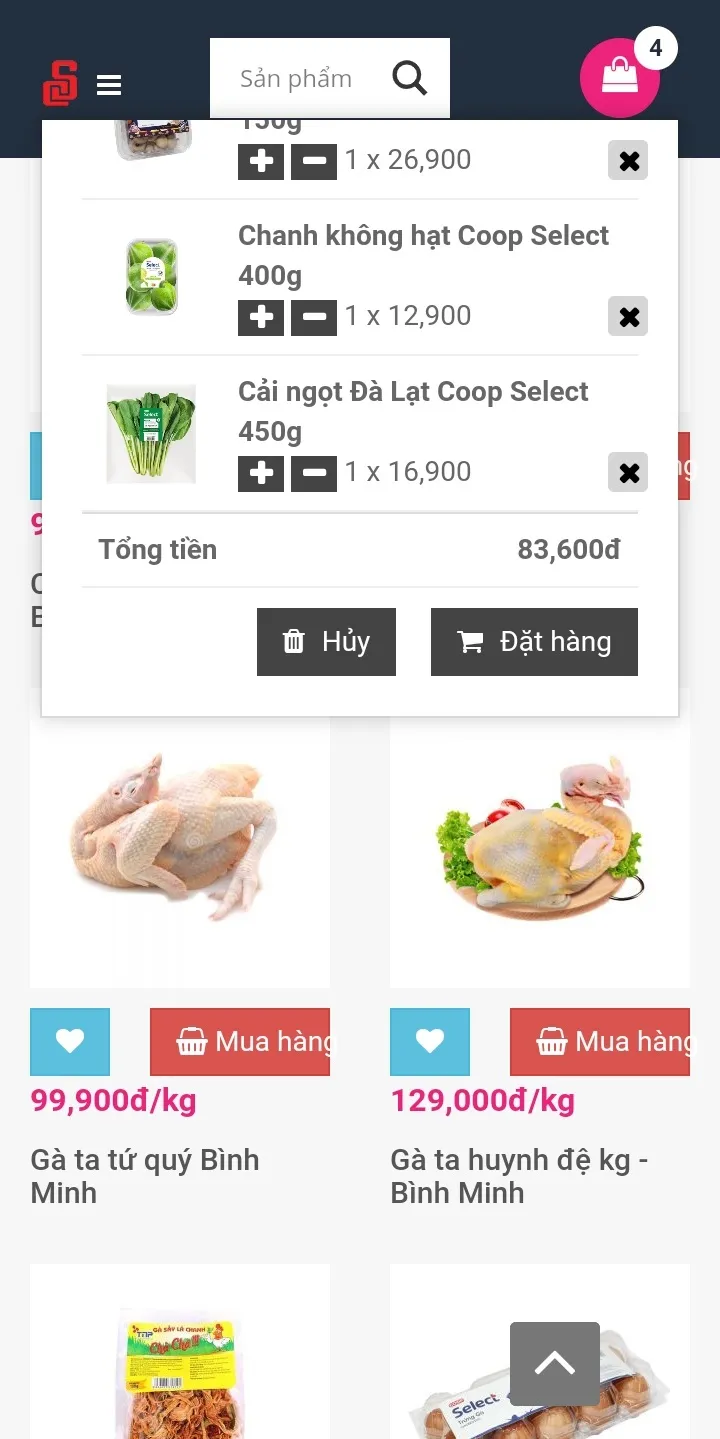
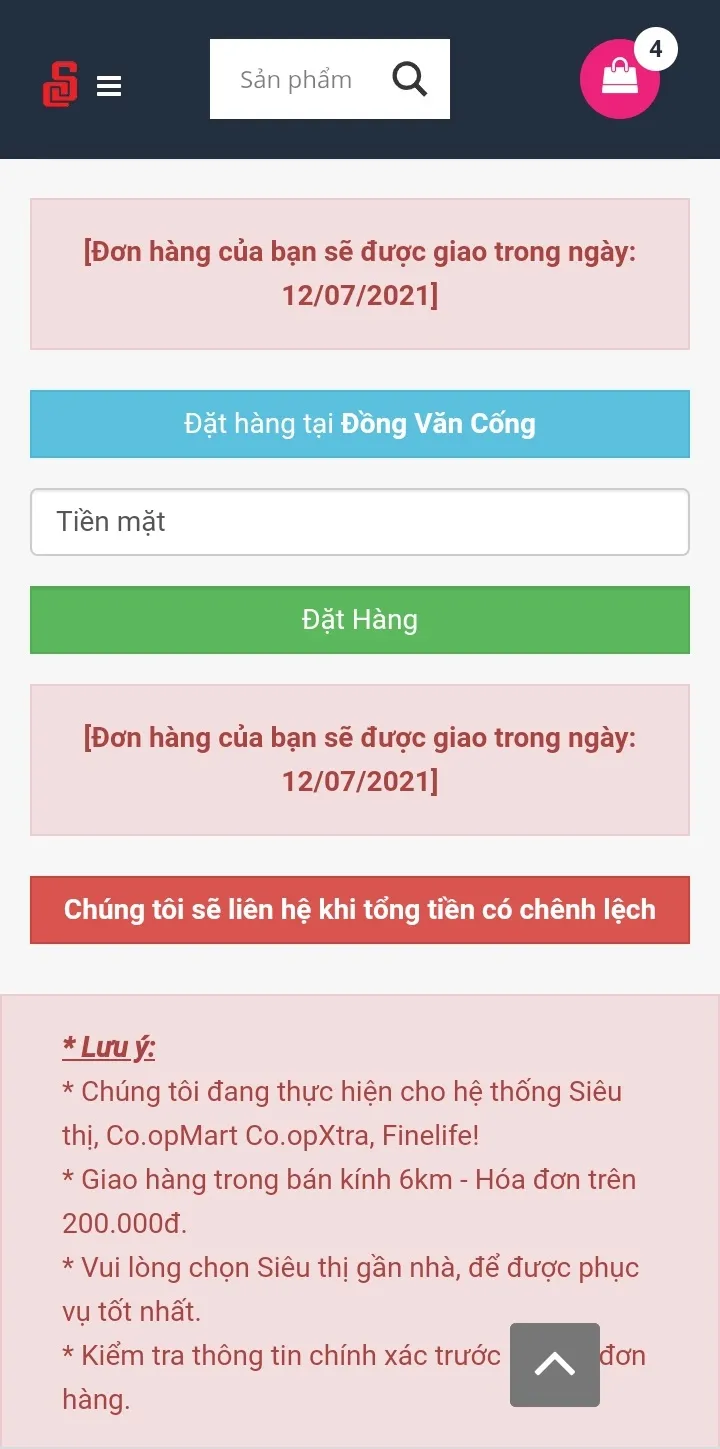
2. Đặt hàng qua tổng đài 1900 5555 68 (Cước 1.500 đồng/phút)
Nếu không muốn đặt hàng trực tuyến, bạn có thể gọi điện đến số điện thoại 1900 5555 68 và làm theo hướng dẫn để có thể đặt hàng đối với các siêu thị thuộc hệ thống Co.op. Tuy nhiên, bạn nhớ gọi trong giờ hành chính nhé.
3. Đặt hàng qua Zalo OA Co.opmart “Co.opmart – Bạn của mọi nhà”
Để đặt hàng theo cách này bạn phải có tài khoản Zalo và đã cài app Zalo vào điện thoại.
- Bước 1: Tìm kiếm “Co.opmart Bạn của mọi nhà” trên Zalo và bấm “QUAN TÂM”
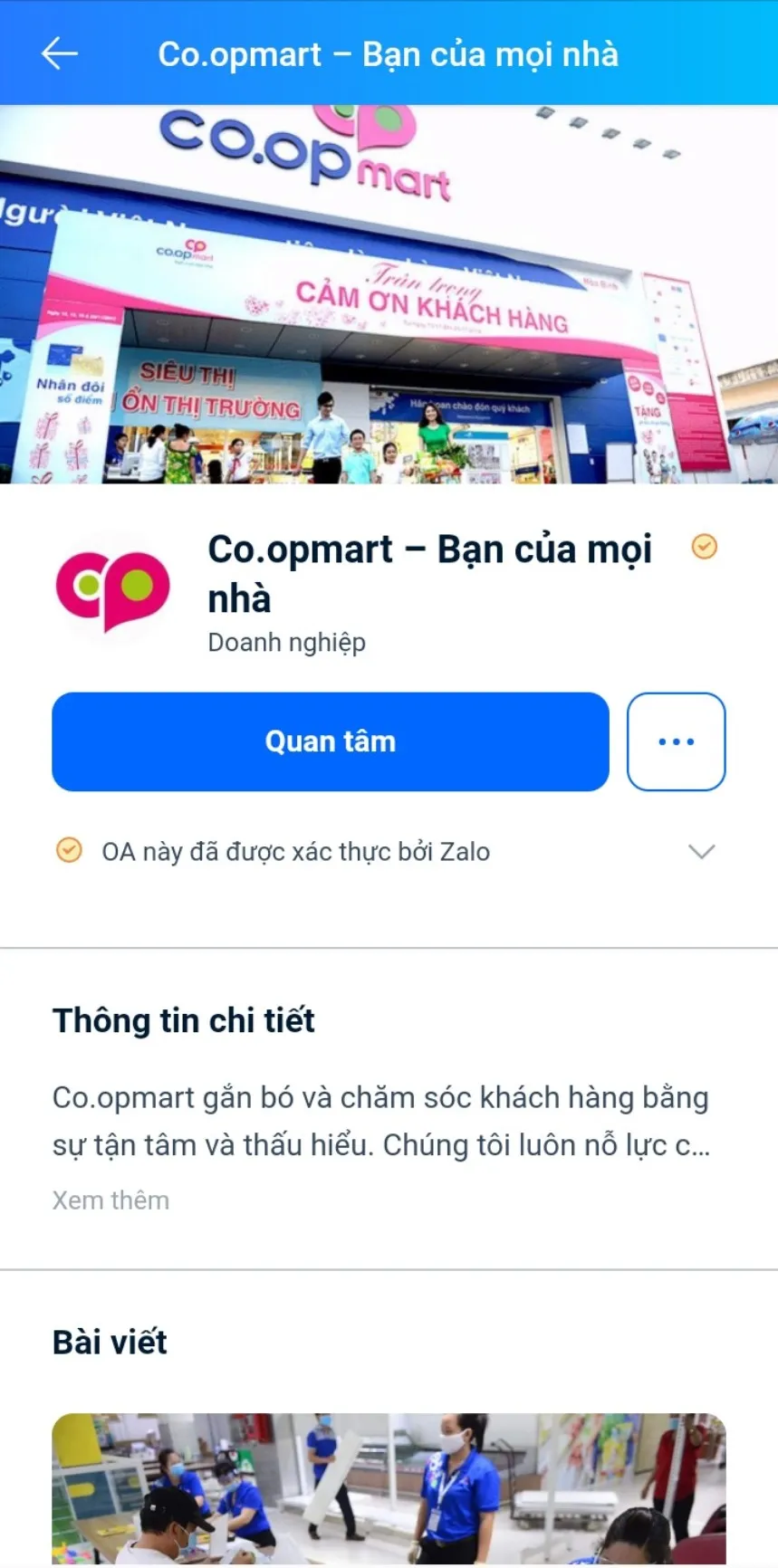
- Bước 2: Nhấn vào nút “ĐẶT HÀNG”
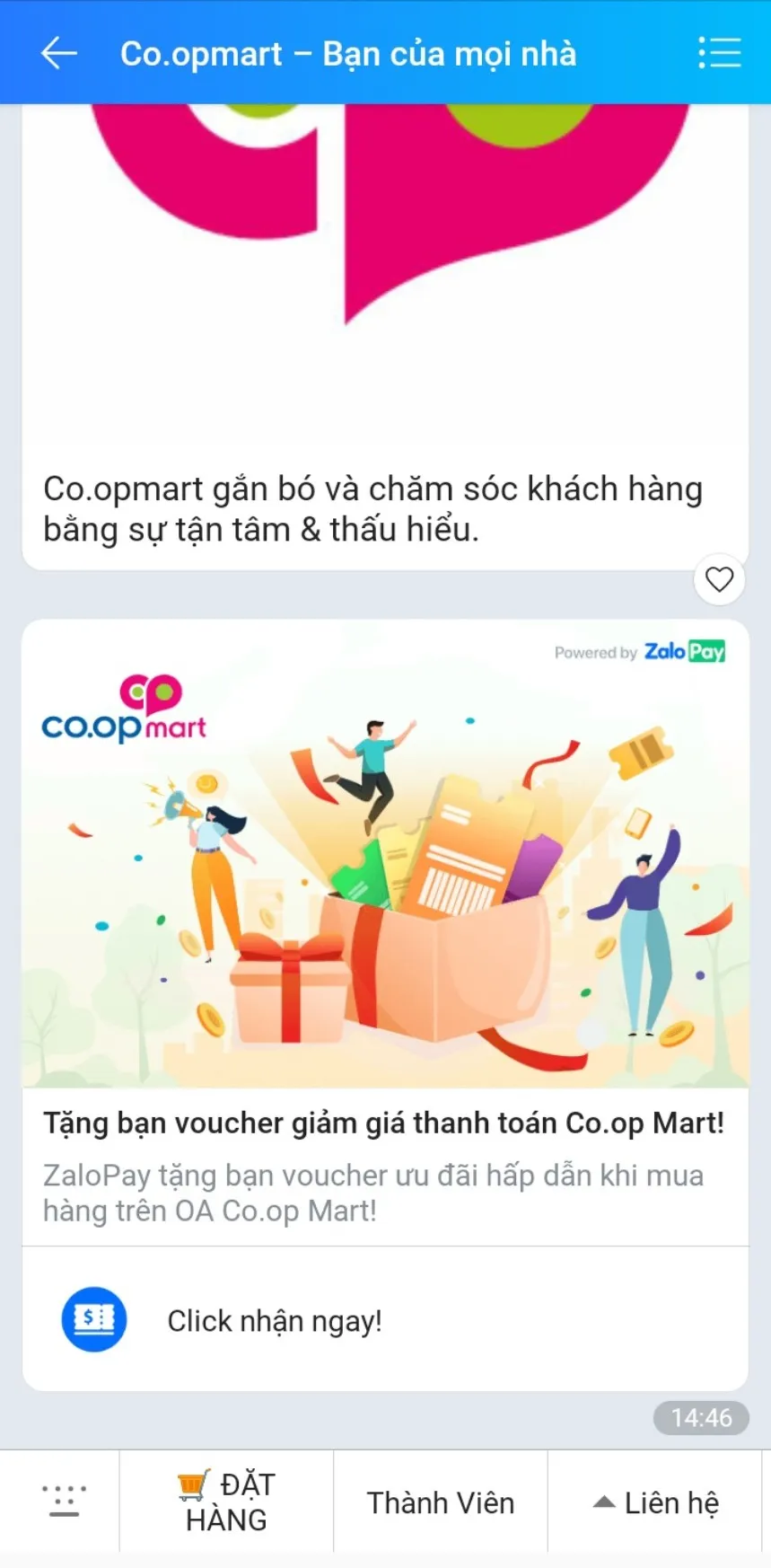
- Bước 3: Nhập địa chỉ nhận hàng và chọn siêu thị Co.opmart gần bạn nhất
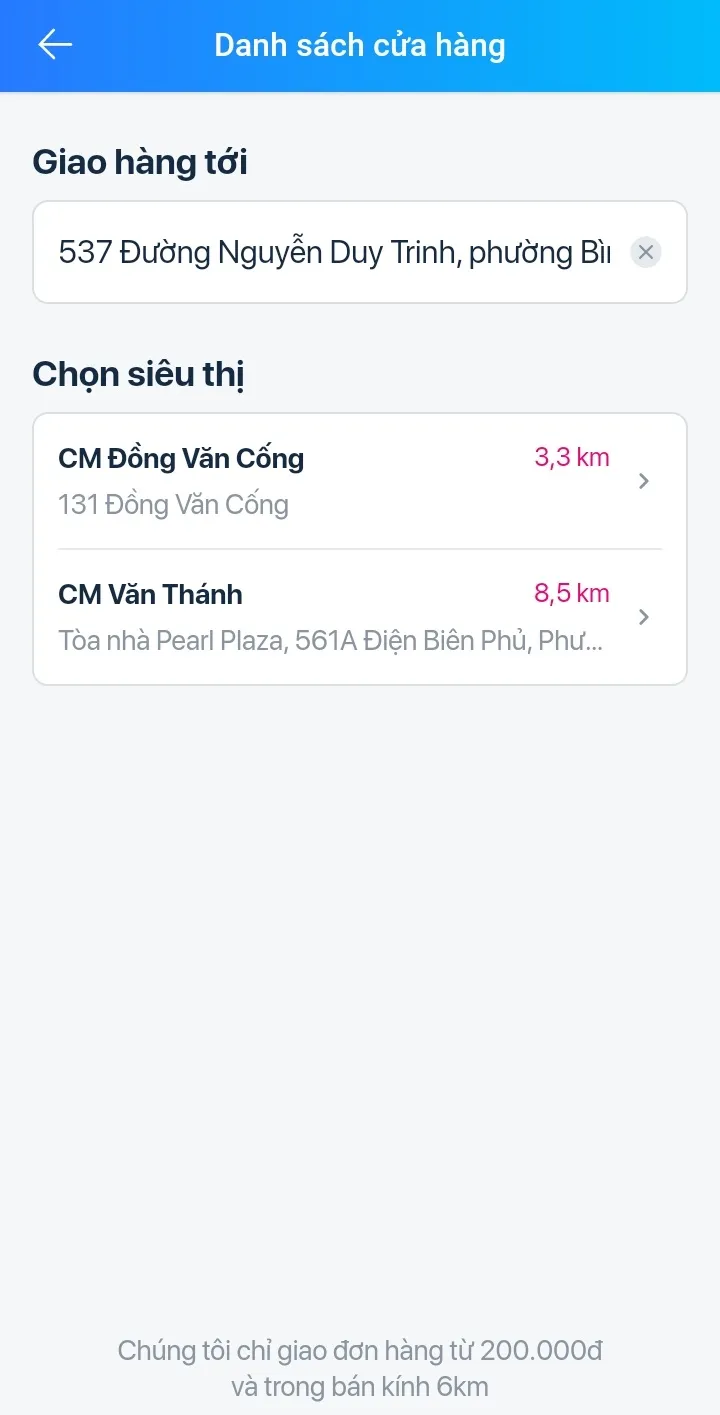
- Bước 4: Tham khảo sản phẩm và giá sản phẩm, sau đó chọn mua các sản phẩm.
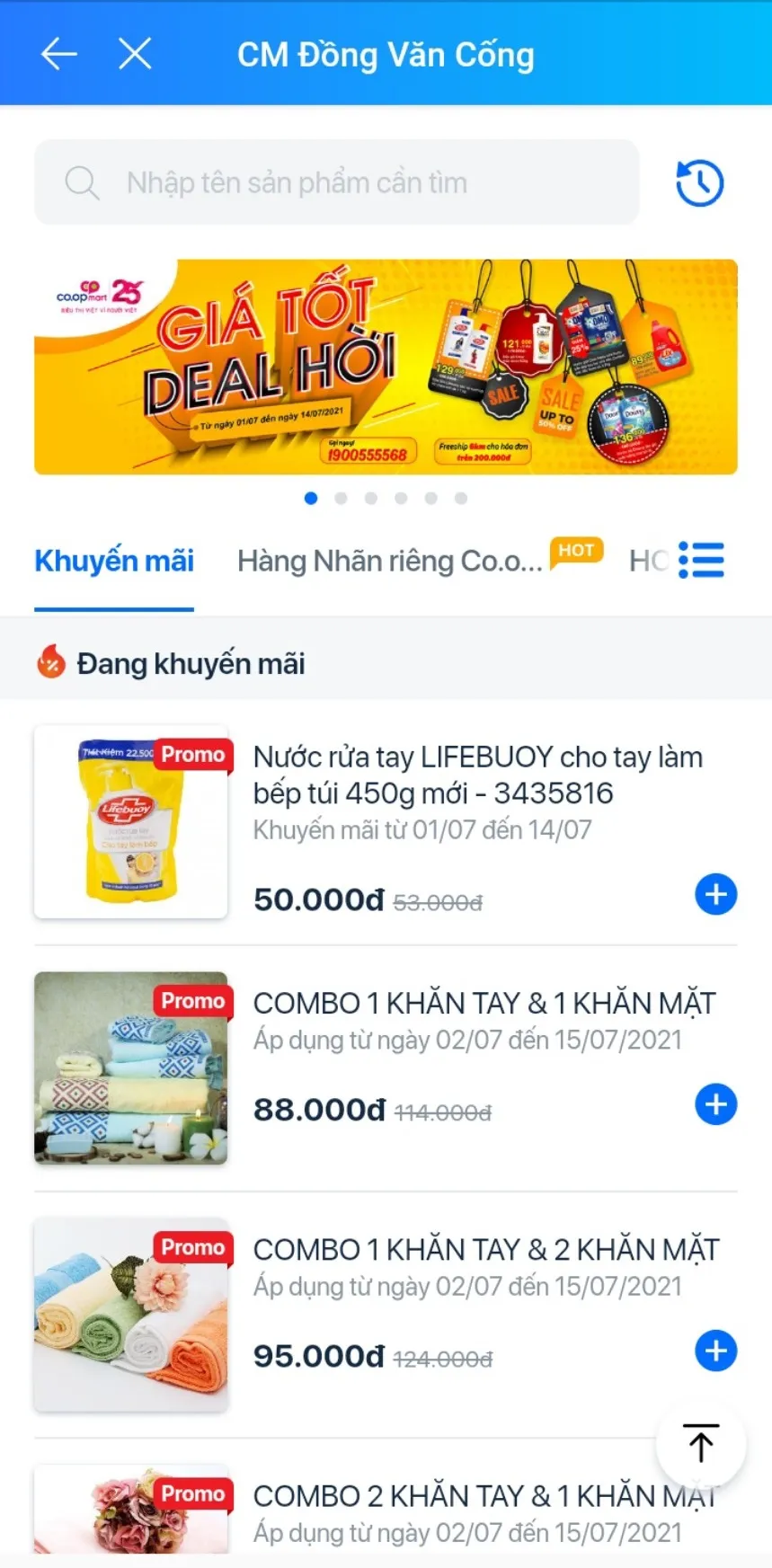
- Bước 5: Đặt hàng và chọn phương thức thanh toán là Tiền mặt hoặc Ví Zalopay – sau đó chọn ĐẶT NGAY.
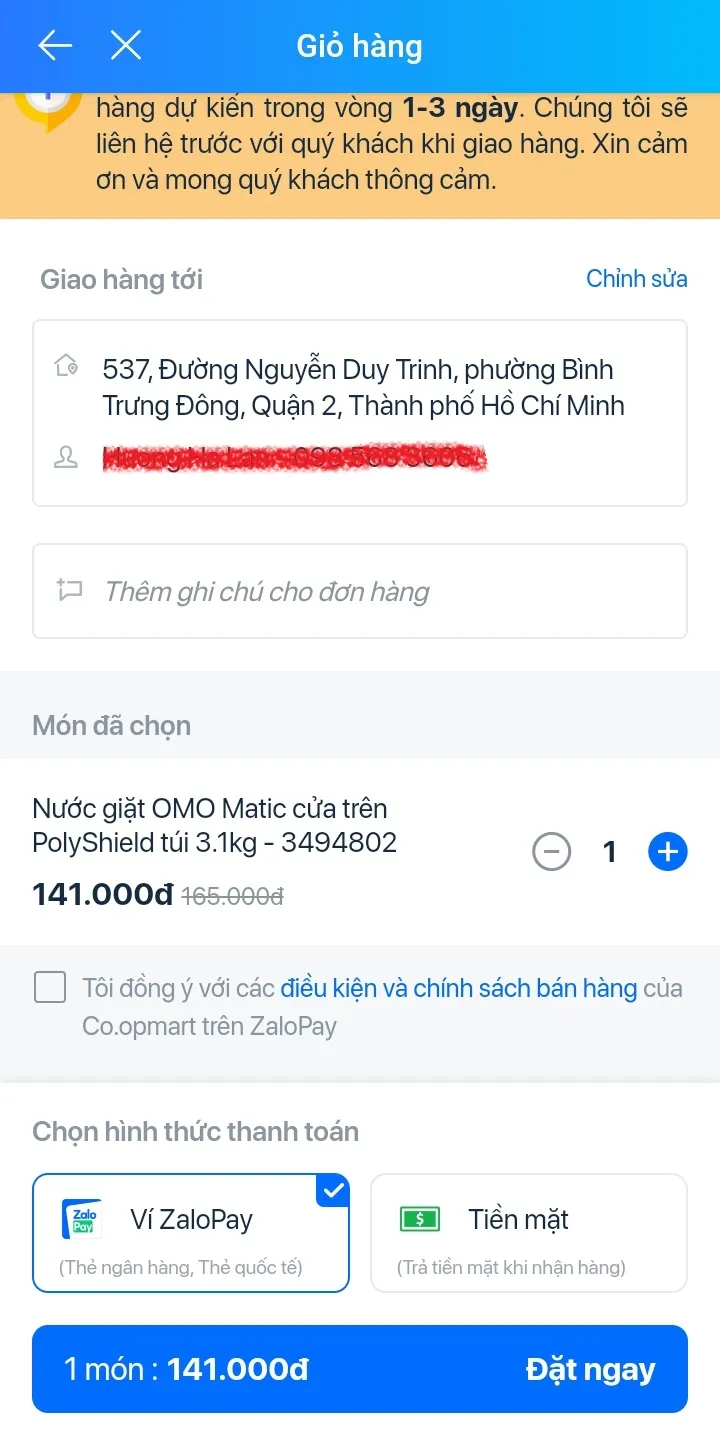
Hiện nay, Co.opmart miễn phí vận chuyển đối với các đơn hàng trị giá trên 200.000 đồng, bán kính trong vòng 6km; Miễn phí vận chuyển các đơn hàng trị giá trên 500.000 đồng, bán kính từ 6km đến dưới 10km. Trường hợp nằm ngoài bán kính phục vụ, khách hàng sẽ thanh toán thêm phí giao hàng 5.000 đồng/km.
Tuy nhiên, Co.opmart lưu ý, hiện nay tình hình đơn hàng online của đơn vị đang quá tải do nhu cầu đặt hàng tăng cao. Do đó, đơn đặt hàng của khách HÀNG có thể sẽ được giao chậm hơn dự kiến 2-3 ngày.
II. Co.op Food
Co.opFood hiện có gần 253 điểm bán tại TPHCM. Nếu bạn ở gần các siêu thị Co.opFood, thì có thể đặt hàng theo các cách sau:
1. Đặt hàng qua số điện thoại của Co.opFood gần nhất
Nếu muốn đặt hàng tại một tiêu thị Co.opFood gần nhà, khách hàng có thể gọi điện thoại đến cửa hàng này để được chốt đơn và giao ngay. Danh bạ số điện thoại của các siêu thị Co.opFood tại TPHCM có thể xem tại đây https://bit.ly/3xpfj9L.
2. Đặt hàng qua Zalo của Co.opFood
Nếu không muốn đặt hàng qua số điện thoại, khách hàng có thể đặt hàng qua link Zalo của Co.opFood là zalo.me/459990815853535102.
III. VinMart
1. Đặt hàng trên website vinmart.com
Bạn chỉ cần truy cập vào địa chỉ website vinmart.com để đặt mua những sản phẩm mình cần. Lưu ý, tương tự các trang bán hàng online khác bạn phải có tài khoản mua hàng trên website. Đồng thời phải điền đầy đủ thông minh mua hàng, giao hàng theo yêu cầu.
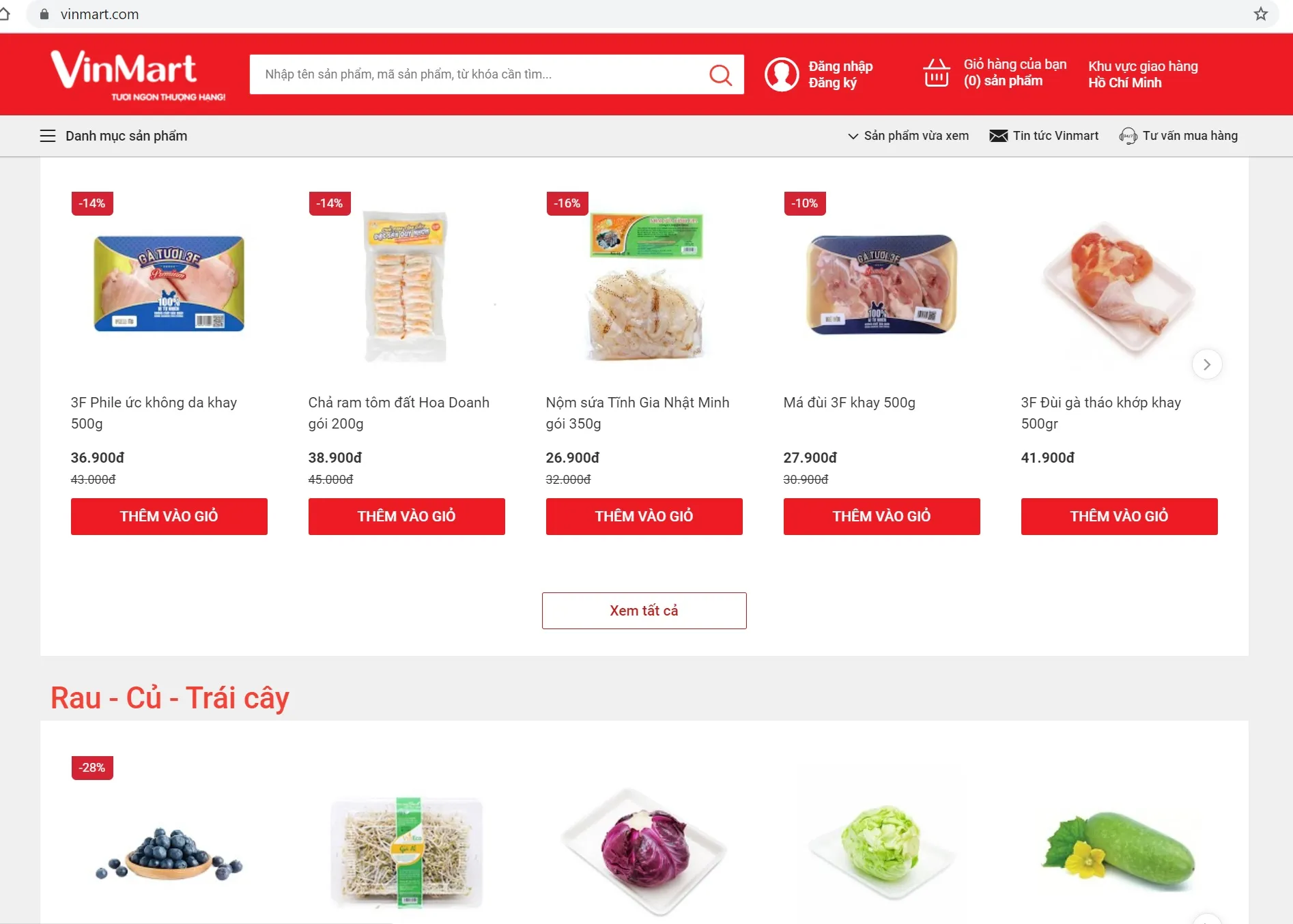
2. Đặt hàng trên ứng dụng VinID
Ngoài cách đặt hàng trên website, bạn có thể đặt các sản phẩm của Vinmart trên ứng dụng VinID.
- Bước 1: Mở/ Tải app VinID về điện thoại (Bạn nhớ hoàn tất các bước đăng ký tài khoản nếu lần đầu tải app)
- Bước 2: Chọn Đi chợ/Chọn sản phẩm cần mua cho vào giỏ hàng
- Bước 3: Thanh toán (Có thể thanh toán bằng ví điện tử VinID Pay hoặc thanh toán chuyển khoản) (Ở bước thanh toán, bạn nhớ nhập mã ưu đãi hoặc chọn trừ điểm VinID (nếu có))
Khi thanh toán, các sản phẩm khách hàng lựa chọn sẽ được siêu thị tự động gom lại. Sau đó được giao tới địa điểm mà khách hàng đã yêu cầu trước đó.
IV. Big C
Hiện nay, Big C có hỗ trợ đặt hàng online qua hotline 1900 1880, Zalo và ứng dụng GO! & Big C.
1. Đặt hàng trên ứng dụng GO! & Big C.
Bạn có thể cài đặt và cập nhật app GO! & Big C tại: https://gobigc.onelink.me/RUpb/pwpbigcgo. Đi chợ dễ dàng và tiện lợi cùng Big C để được giao hàng miễn phí cho đơn từ 200.000 đồng trong phạm vi 10km.
Khi mở ứng dụng Zalo, bạn chỉ cần thực hiện 3 bước đơn giản để đặt hàng:
- Bước 1: Tìm kiếm cửa hàng Big C gần nhất trên Zalo và chọn Quan tâm
- Bước 2: Nhấn nút "ĐẶT HÀNG"
- Bước 3: Tham khảo và đặt mua tất cả sản phẩm với khuyến mãi hấp dẫn.
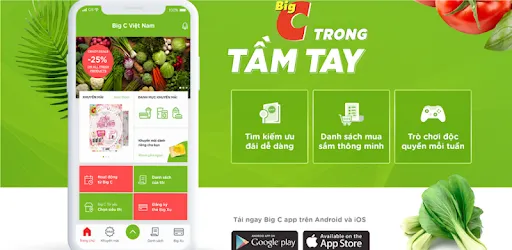
2. Đặt hàng qua Zalo của Big C
Danh sách cửa hàng Big C tại TPHCM hiện đang có mặt trên Zalo là:
- Big C Miền Đông: http://bit.ly/BigCMienDong
- Big C Gò Vấp: http://bit.ly/BigCGoVap
- Big C Phú Thạnh: http://bit.ly/BigCPhuThanh
- Big C Trường Chinh: http://bit.ly/BigCTruongChinh
- GO! An Lạc: http://bit.ly/GOAnLac
- GO! Nguyễn Thị Thập: http://bit.ly/GONguyenThiThap
Bạn có thể vào ô tìm kiếm trên Zalo để tìm Big C gần nhất để đặt hàng.
3. Đặt hàng qua tổng đài 1900 1880
Nếu không muốn đặt hàng trực tuyến hoặc không rành công nghệ, bạn có thể gọi điện đến số điện thoại 1900 1880 và làm theo hướng dẫn để có thể đặt hàng.
- Bước 1: Liên hệ số điện thoại 1900 1880
- Bước 2: Liệt kê danh mục sản phẩm bạn cần mua với nhân viên tổng đài theo cẩm nang khuyến mãi hoặc website https://www.bigc.vn/khuyen-mai.html?src=top-menu
- Bước 3: Hoàn tất đơn và đợi Big C giao hàng.
V. Bách Hóa Xanh
Bách Hóa Xanh hiện có 559 điểm tại TPHCM, do đó, nếu bạn đang ở gần bất cứ điểm bán nào, hãy đặt luôn cho tiện nhận hàng.
1. Đặt hàng trên website https://www.bachhoaxanh.com/
- Bước 1: Vào website www.bachhoaxanh.com và chọn vào mục GIAO TẠI... để nhập địa chỉ giao hàng.
Việc này là bắt buộc phải làm đầu tiên để hệ thống kiểm tra các loại hàng hóa có bán, ưu đãi... tại khu vực đó và thông báo nếu sản phẩm bạn cần mua hết hàng, hoặc đang có ưu đãi, khuyến mãi.
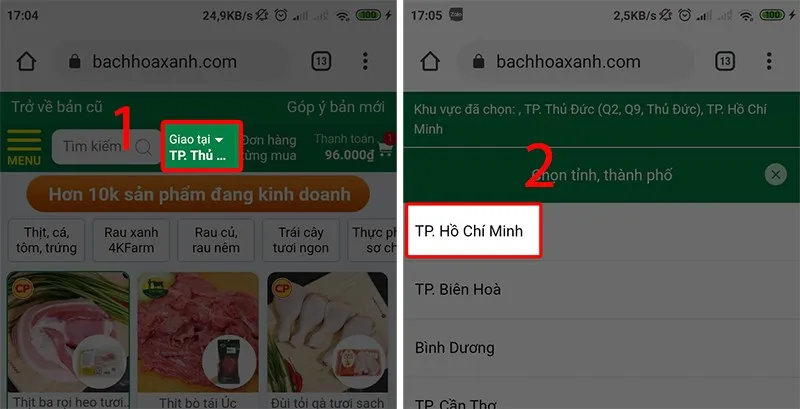
- Bước 2: Kéo tìm sản phẩm mình cần, chọn MUA ngay bên dưới sản phẩm để thêm vào giỏ hàng. Sau đó, bạn có thể bấm vào dấu cộng hoặc trừ ngay tại đó để tăng giảm số lượng cần mua.
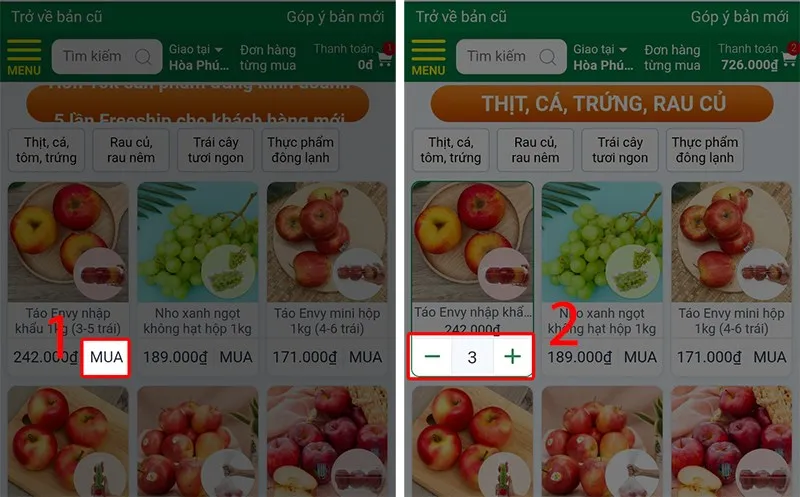
Ngoài ra, bạn cũng có thể nhấn vào mục KHUYẾN MÃI HOT để tìm mua những sản phẩm giá rẻ, ưu đãi.
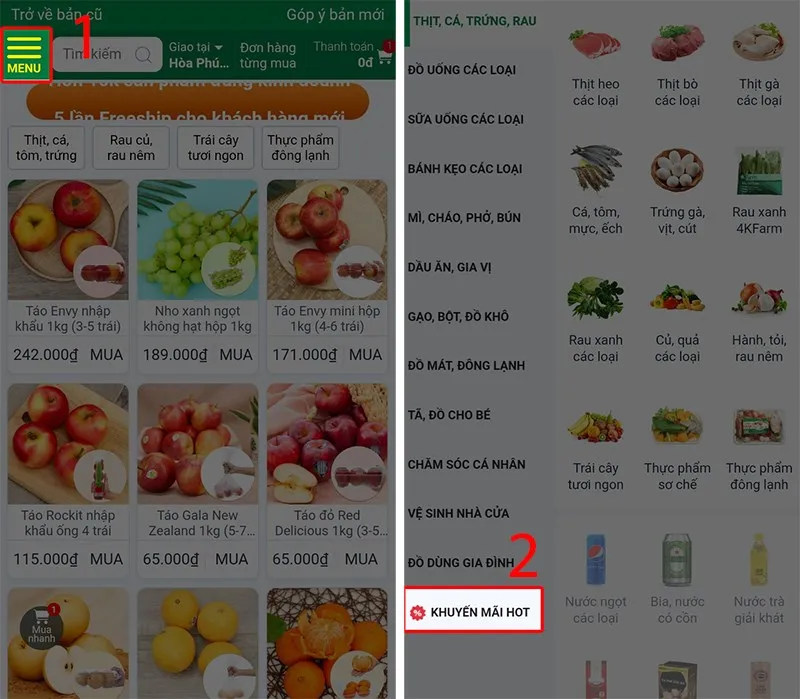
- Bước 3: Nếu đã chọn đủ những thứ cần mua, bạn nhấn vào mục THANH TOÁN ở góc trên cùng bên phải. Tại đây bạn sẽ nhìn thấy danh mục các sản phẩm và số lượng mình đặt mua, phí giao hàng, tổng chi phí mua hàng... kiểm tra lại lần nữa. Sau đó, nhấn vào mục ĐẶT HÀNG.
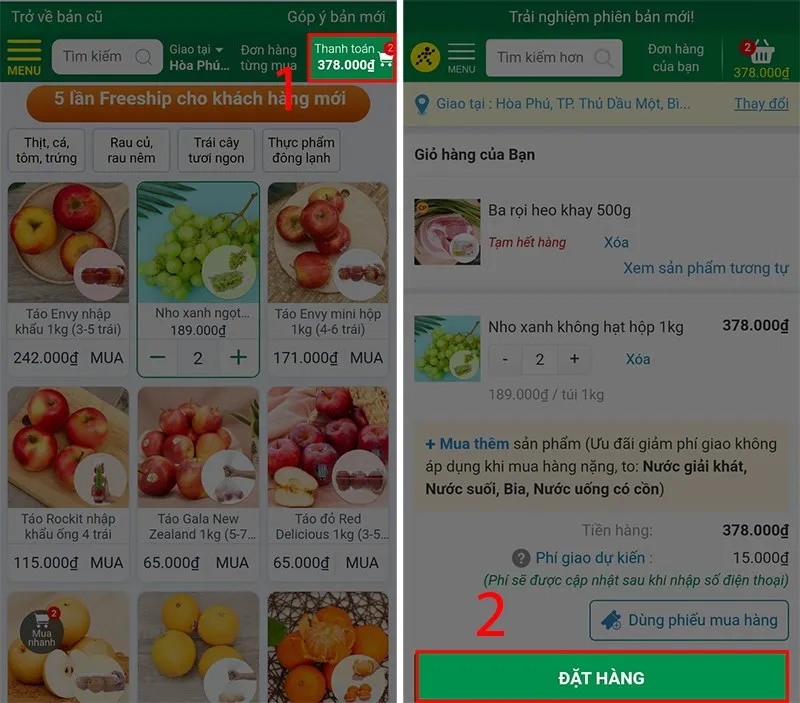
Bạn cũng có thể kéo xuống dưới để xem thêm các ưu đãi dành riêng cho mình, dựa trên hóa đơn mua hàng của bạn. Tại đây, bạn có thể lựa chọn mua thêm các sản phẩm với mức giá thấp, khuyến mãi dành riêng cho bạn.
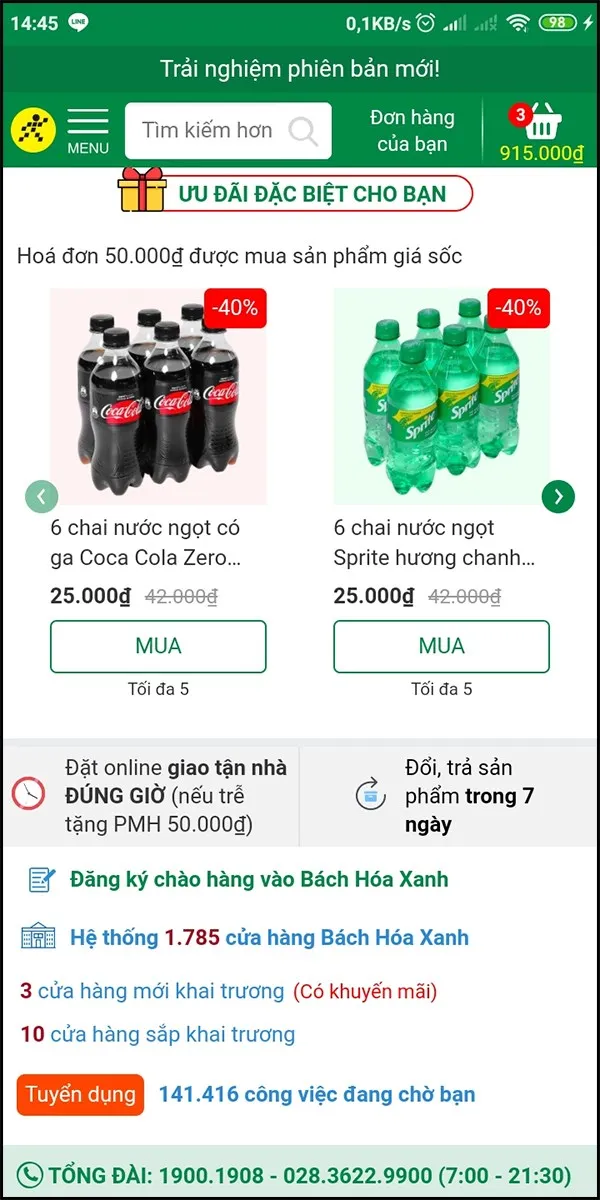
- Bước 4: Nhập thông tin người mua hàng gồm: họ tên, số điện thoại, địa chỉ nhận hàng, thời gian nhận hàng > Chọn XÁC NHẬN ĐƠN HÀNG.
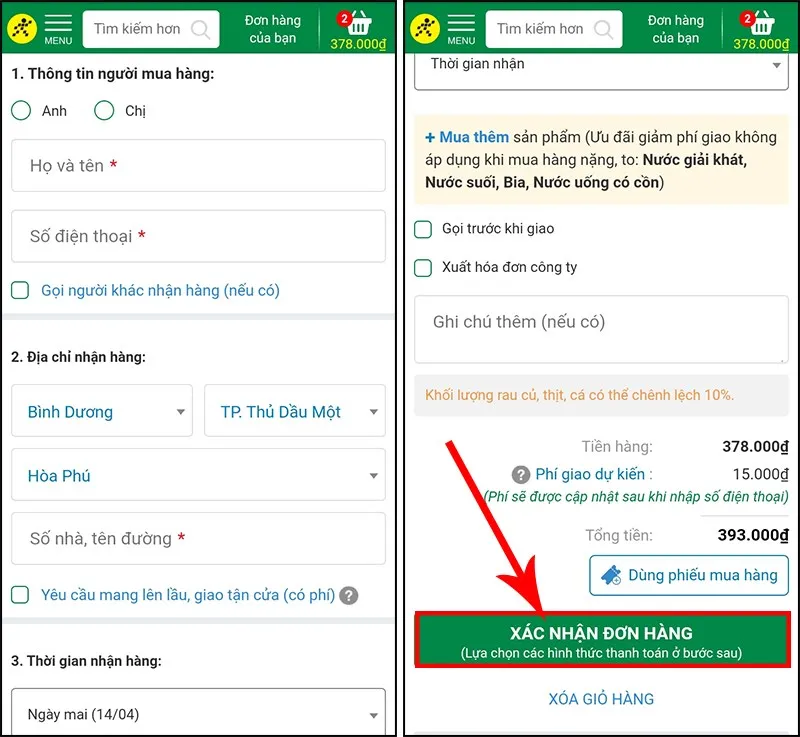
Tại bước này, bạn cũng có thể chọn mục PHIẾU MUA HÀNG, nhập mã phiếu mua và số điện thoại để thanh toán.
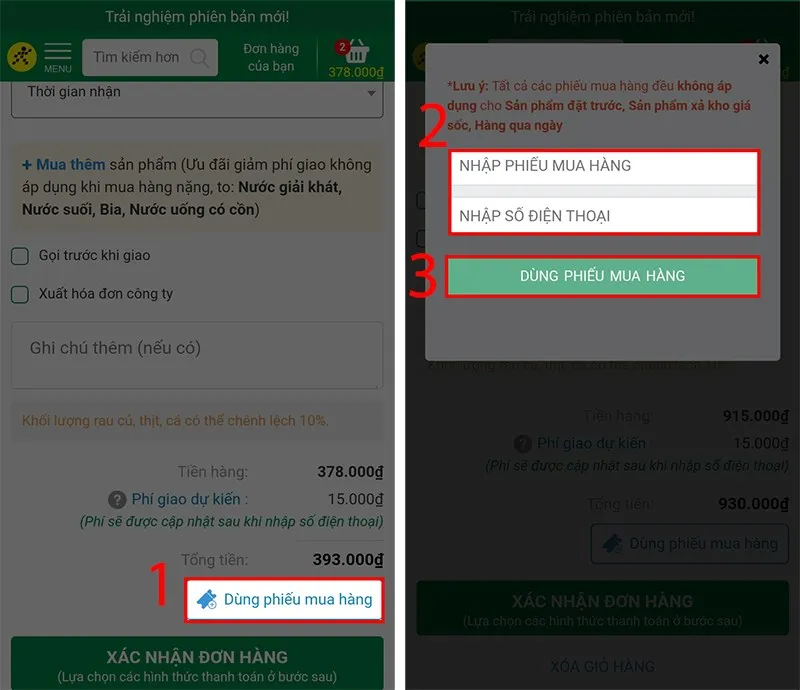
Lưu ý: Phiếu mua hàng không áp dụng cho các sản phẩm đặt trước, sản phẩm xả kho giá sốc, hàng qua ngày.
- Bước 5: Khi đã đặt hàng thành công, bạn có thể chọn thanh toán online bằng thẻ ngân hàng, ví MoMo, VISA, ZaloPay... hoặc có thể thanh toán tại nhà bằng tiền mặt khi hàng được giao tới.
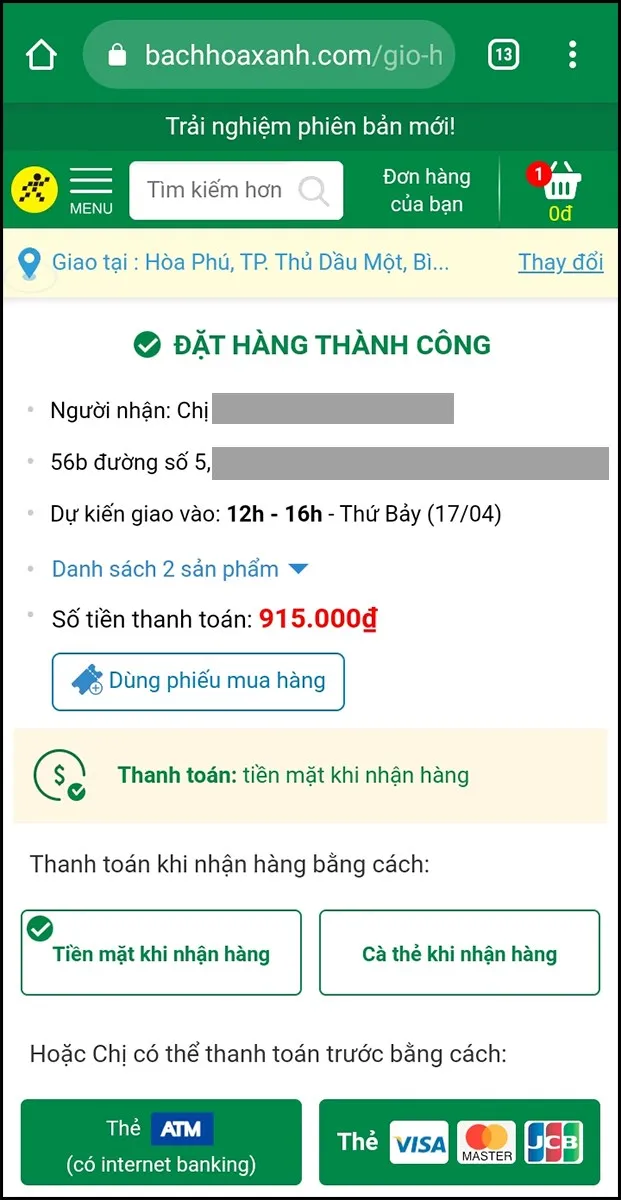
2. Đặt hàng qua tổng đài 1900 1908 - 028 3622 9900 (Cước 1.000 đồng/phút)
Ngoài việc mua hàng online trên website của Bách Hóa Xanh, bạn cũng có thể gọi điện tới tổng đài 1900 1908 - 028 3622 9900, làm theo hướng dẫn để đặt hàng, thời gian từ 7h00 - 21h30 hàng ngày, kể cả thứ Bảy, Chủ Nhật và lễ Tết để đặt mua hàng tại Bách Hóa Xanh.
VI. AEON
1. Đặt hàng qua điện thoại
- Bước 1: Lên trước danh sách các sản phẩm cần mua. Bạn có thể xem các sản phẩm khuyến mại trên website www.aeoneshop.com hoặc tại Cẩm nang Mua sắm (bản in) hoặc bản online tại: https://www.aeon.com.vn/
- Bước 2: Gọi điện đến quầy Dịch vụ Khách hàng của TTBHTH & Siêu thị AEON gần nhất: AEON Tân Phú Celadon: (028) 6288 7722; AEON Bình Tân: (028) 6288 6060.
- Bước 3: Nhân viên quầy Dịch vụ Khách hàng sẽ xác nhận đơn hàng gồm tổng số tiền, phí giao hàng (nếu có), thông tin người nhận.
- Bước 4: Nhận hàng và thanh toán tại nhà/hoặc chuyển khoản trước.
Thời Gian nhận đơn hàng (nếu cần giao trong ngày) tại EAON Miền Nam là:
- 8h00 – 14h00 đối với hàng điện máy
- 8h00 – 16h00 đối với hàng thực phẩm (Khách đặt hàng từ 8h00 – 16h00: giao hàng trong ngày. Khách đặt hàng sau 16h00: giao hàng ngày hôm sau).
AEON sẽ miễn phí vận chuyển kèm một số điều kiện như sau:
- Miễn phí vận chuyển <10km: Áp dụng cho hóa đơn từ 300.000 đồng
- Miễn phí vận chuyển <20km: Áp dụng cho hóa đơn từ 1.000.000 đồng
- Miễn phí vận chuyển <30km: Áp dụng cho hóa đơn từ 2.000.000 đồng
Lưu ý: Mua hàng qua điện thoại chưa được áp dụng cho mặt hàng quần áo, giày dép, phụ kiện.
2. Đặt hàng qua “QR code”
Nếu muốn mua hàng từ siêu thị AEON, bạn có thể mua qua QR code đơn giản với 3 bước như sau:
- Bước 1: Quét mã QR code tương ứng với chi nhánh TTBHTH & Siêu thị AEON mà bạn muốn đặt hàng.
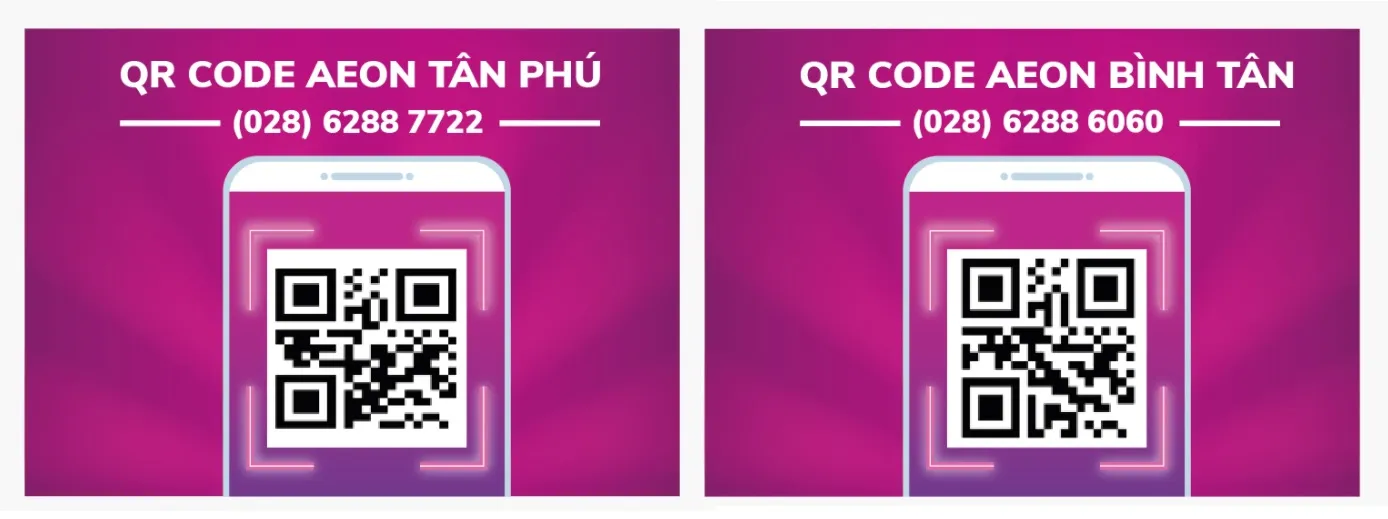
- Bước 2: Nhân viên quầy Dịch vụ Khách hàng sẽ gọi điện cho bạn để xác nhận đơn hàng.
- Bước 3: Nhận hàng và thanh toán.
VII. MM Mega Market
MM Mega Market hiện có 4 siêu thị tại TPHCM, địa chỉ như sau:
- MM Mega Market Hiệp Phú - Tân Thới Hiệp, Phường Tân Thới Hiệp, Quận 12, TPHCM
- MM Mega Market Bình Phú - Bình Phú, Phường 11, Quận 6, TPHCM
- MM Mega Market An Phú - An Phú, Phường An Khánh, TP Thủ Đức, TPHCM
- MM Food Service Hưng Phú - 9B Đường Kha Vạn Cân, Phường Linh Đông, TP Thủ Đức, TPHCM
Khách hàng có thể đặt hàng tại siêu thị gần nhà mình theo các cách sau đây:
- Bước 1: Vào website và chọn Trung tâm MM Mega Market.
- Bước 2: Tìm kiếm sản phẩm cần mua
- Bước 3: Chọn mua sản phẩm
- Bước 4: Thanh toán
Hiện nay, việc giao hàng cho khách tại các siêu thị đang bị chậm do lượng khách đặt hàng quá nhiều. Do đó, để mua hàng dễ dàng hơn, khách hàng nên ưu tiên mua sản phẩm tại các siêu thị gần nhà nhất để thuận tiện cho việc giao hàng và rút ngắn thời gian vận chuyển.
IIX. Lotte mart
Ngoài phương thức bán hàng trực tiếp, Lotte Mart đang triển khai các hình thức thanh toán không tiền mặt, mua sắm trực tuyến thông qua siêu thị online SpeedL (https://speedl.vn). Cách mua hàng của siêu thị Lotte mart như sau:
1. Đăng ký tài khoản thành viên tại Speed L
- Khách hàng chọn vào mục "TRANG CỦA TÔI"
- Chọn Đăng kí thành viên
- Nhập các thông tin yêu cầu: số chứng minh, điện thoại, địa chỉ email. Trong trường hợp không có email, khách hàng có thể nhấp vào nút "Email được tạo tự động" để nhập được một ID email tạm thời.
- Sau đó, khách hàng chọn vào ô tiếp theo để điền các thông tin cơ bản như tên, địa chỉ, mật khẩu… Các thông tin này sẽ được lưu làm thông tin mặc định khi khách hàng mua hàng.
2. Cách thức đặt hàng tại Speed L
- Bước 1
1. Đăng nhập vào Speed L
2. Chọn cửa hàng khách hàng muốn đặt hàng
3. Tìm sản phẩm cần mua bằng cách: Nhập tên sản phẩm cần tìm kiếm, tìm sản phẩm trong menu hoặc có thể lựa chọn trong từng ngành hàng.
4. Xem thông tin sản phẩm, bấm nút "MUA"
5. Chọn "THÊM VÀO GIỎ HÀNG" và "TIẾP TỤC MUA SẮM" hoặc bấm tiếp nút mua để đi đến giỏ hàng
6. Đi đến giỏ hàng khách hàng có thể tăng hoặc giảm số lượng theo từng sản phẩm và nhấn chọn tất cả sản phẩm hoặc nhấn chọn một số sản phẩm cần mua có trong giỏ hàng
7. Bấm tiếp nút mua để chuyển qua giao diện nhập thông tin giao hàng
- Bước 2
1. Tại mục Chi nhánh & Chính sách giao hàng, Khách hàng có thể chọn thông tin mặc định giao hàng từ Thông tin thành viên
2. Nếu thay đổi thông tin giao hàng Khách hàng vui lòng nhập đầy đủ các trường thông tin: Họ tên, Số điện thoại, TP- Quận/Huyện, Phường/Xã, Địa chỉ chi tiết
3. Ghi chú: Khách hàng có thể ghi thêm các yêu cầu về đơn hàng
4. Tổng tiền thanh toán sẽ có thể bao gồm phí giao hàng ( Vui lòng tham khảo phí giao hàng trong phần chính sách mua hàng tại Speed L)
5. Phương thức thanh toán: để chọn hình thức thanh toán mong muốn Khách hàng vui lòng nhấn vào icon CASH, CREDIT, ATM... Nếu bỏ qua các icon mà nhấn vào thanh toán luôn thì sẽ mặc định là thanh toán bằng tiền mặt.
6. Xuất hóa đơn VAT: Khách hàng vui lòng nhấn vào nút xuất hóa đơn VAT và nhập đầy đủ trường thông tin, nếu không cần VAT có thể bỏ qua bước này.
7. Xuất hiện Popup xác nhận trước khi đặt hàng: Khách hàng vui lòng nhấn vào OK để xác nhận thời gian giao hàng
Đối với đơn thanh toán tiền mặt thì sau khi nhấn vào OK trong Popup, Khách hàng đã hoàn tất đặt hàng và nhận thông báo xác nhận đơn hàng từ Speed L
Đối với đơn thanh toán bằng ATM, thẻ tín dụng, Ví điện tử thì sau khi nhấn vào OK trong Popup sẽ chuyển sang giao diện thanh toán của thẻ tín dụng hoặc ATM, Ví điện tử. Khách hàng vui lòng nhập đầy đủ trường thông tin yêu cầu trên giao diện thanh toán, hoàn tất đặt hàng và nhận thông báo xác nhận đơn hàng từ Speed L
3. Kiểm tra tình trạng đơn hàng
Khách hàng có thể tra cứu tình trạng đơn hàng trực tuyến 24/7 theo các bước sau:
- Bước 1: Đăng nhập vào ứng dụng SPEED L
- Bước 2: Vào My Page> Chọn Lịch sử đặt hàng của tôi > Chi tiết đơn hàng
4. Chọn mua lại đơn hàng đã giao hoàn tất
- Bước 1: Đăng nhập vào ứng dụng SPEED L
- Bước 2: Vào My Page > Chọn Lịch sử đặt hàng của tôi > Chi tiết đơn hàng > Nhấn chọn sản phẩm cần mua > Mua Luôn > chọn OK > Di chuyển đến giỏ hàng.



